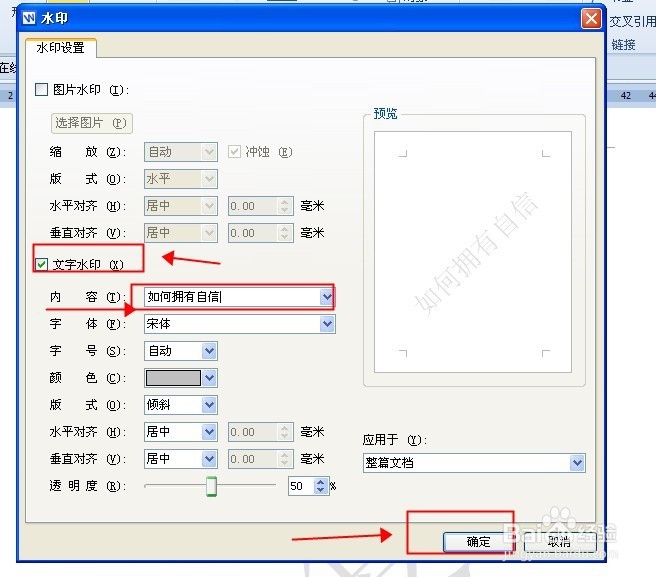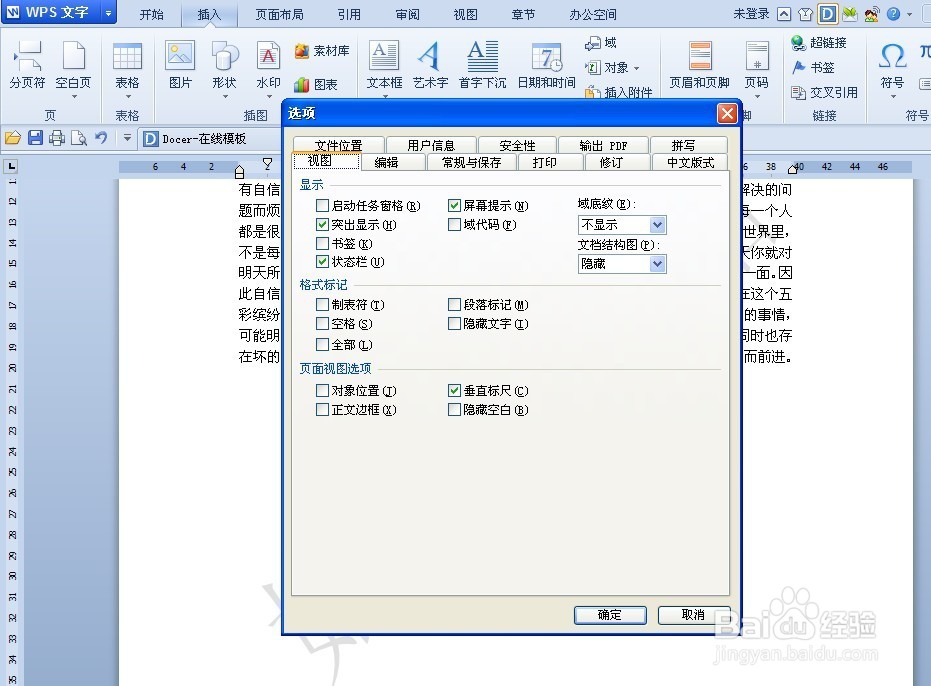word文档插入水印和文件加密
1、首先给大家讲解的是如何在word文档中添加水印,打开word软件以及需要添加水印的文件,选择“插入”中的“水印”,在“水印”下拉框里选择现选择“预设水印”的样式后,在选择“插入水印”,页面如下图
2、页面有“图片水印”和“文字水印”两种,大家可以根据自己的需要来添加,小编这里选择的是"文字水印",填好里面的内容后按“确定”,水印就完成了,效果图如下
3、接下来给大家讲的是如何给word文件加密,点击最左边蓝色的“WPS文字”,点击里面的“选项”,显示页面如下图
4、然后点击页面里的“安全性”,设置好加密文件的密码然后点击“确定”,文件加密就完成了。
5、再次打开word文件的时候就需要输入密码才可以看到,显示页面如下
声明:本网站引用、摘录或转载内容仅供网站访问者交流或参考,不代表本站立场,如存在版权或非法内容,请联系站长删除,联系邮箱:site.kefu@qq.com。
阅读量:91
阅读量:75
阅读量:24
阅读量:85
阅读量:25